如何可视化项目的任务?
任务作为指派,组织中的人员需要在项目中填写,在日常业务中,你公司可能有重要的,复杂的任务要履行,需要及时提醒并全面跟进以满足预算,幸运的是,ODOO允许有效的可视化并组织不同的任务
配置
唯一需要做的配置就是在模块应用中安装项目模块。
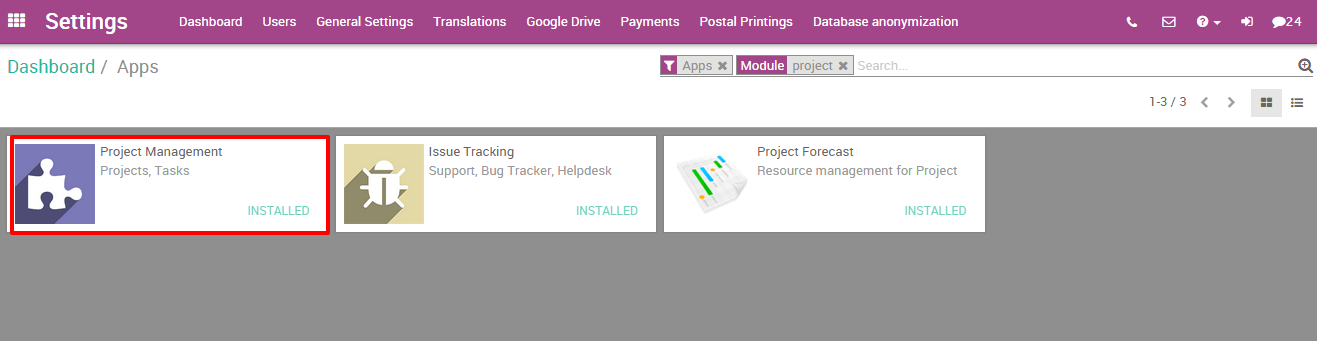
创建任务
一旦你创建了一个项目, 你就可以轻易的在该项目生成任务。只要打开项目并点击创建一个任务即可。
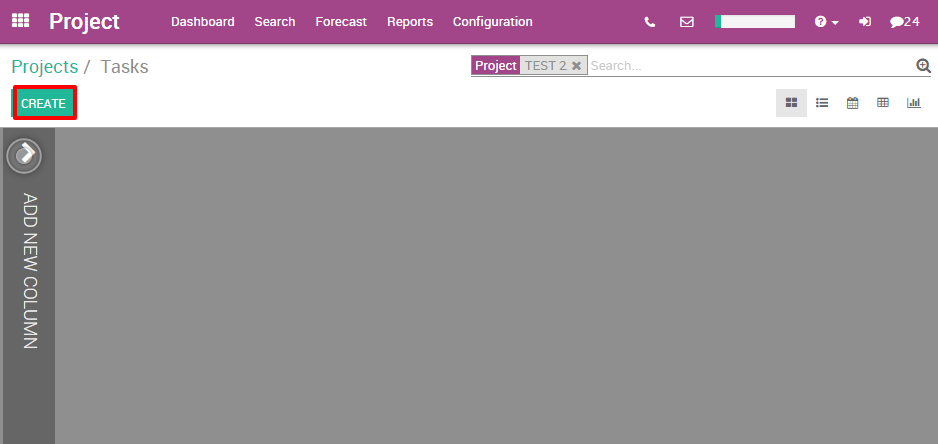
首先给任务指定一个名称,相关的项目将自动填入,指派项目给人员,如果有期限的话,选择一个项目期限。
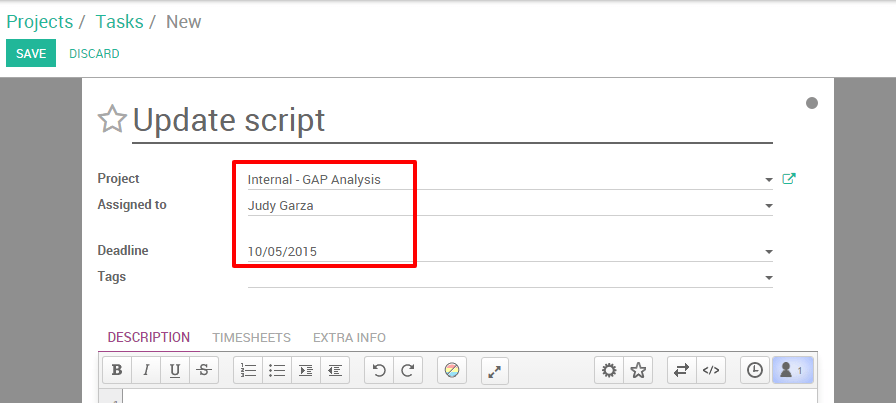
对带有看板视图的活动进行查看
一旦创建几个任务, 在看板视图下可以对这些任务进行管理和追踪。
看板视图是一个便利的视图,分开不同阶段,清楚的看到任务处于项目中哪个阶段以及哪个任务有更高的优先级。
进入一个项目,看板视图是默认的视图,如果你在其他视图,可以通过点击右上方的图标返回到看板视图。
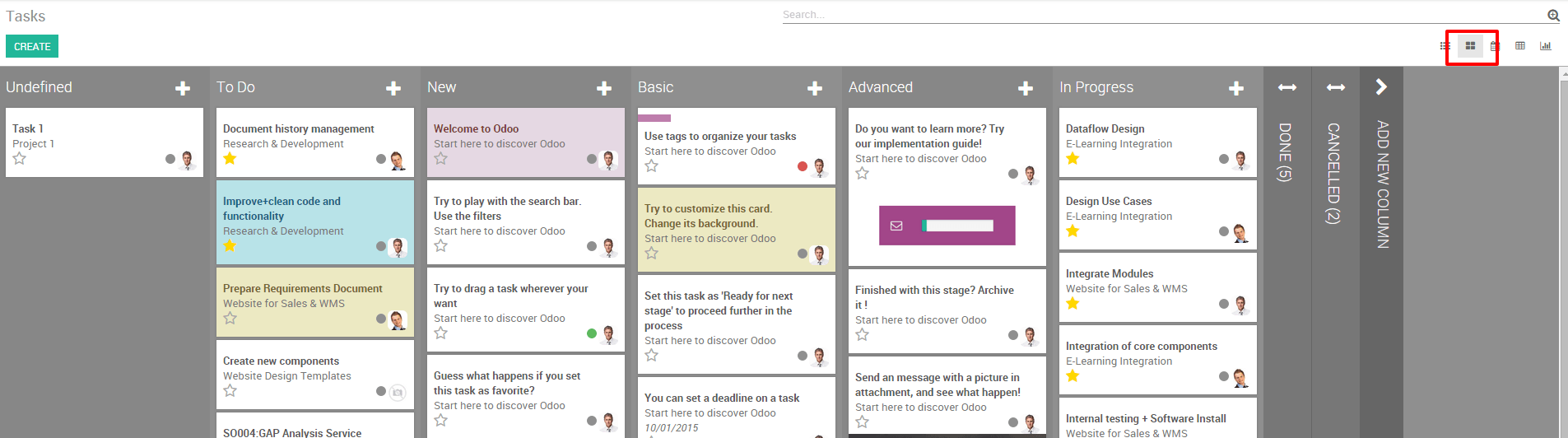
如果向你的同事们告知任务的状态?
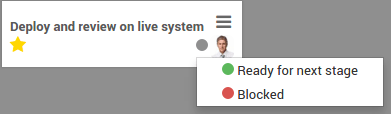
根据优先级排列任务
在每一列,可以通过优先级排列任务,高优先级的任务将自动显示在顶部,在看板视图中,点击任务的左下方标记为**高优先级**.对于没有标记的任务,ODOO将根据任务期限自动排列优先级
注意过了最后期限的日期会显示为红色(在列表视图中也是这样), 因此你就可以轻易的追踪不同的任务。
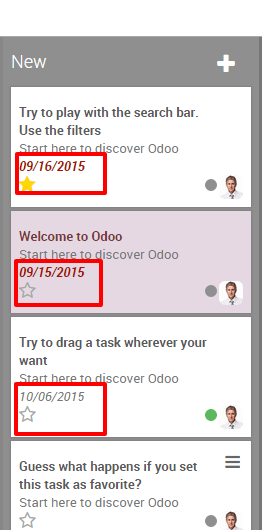
在日历视图中要留意最后期限
如果在任务总添加最后期限, 在日历视图中就可以看到它们, 作为经理, 这能让你在一个窗口中就能看到所有的最后期限。
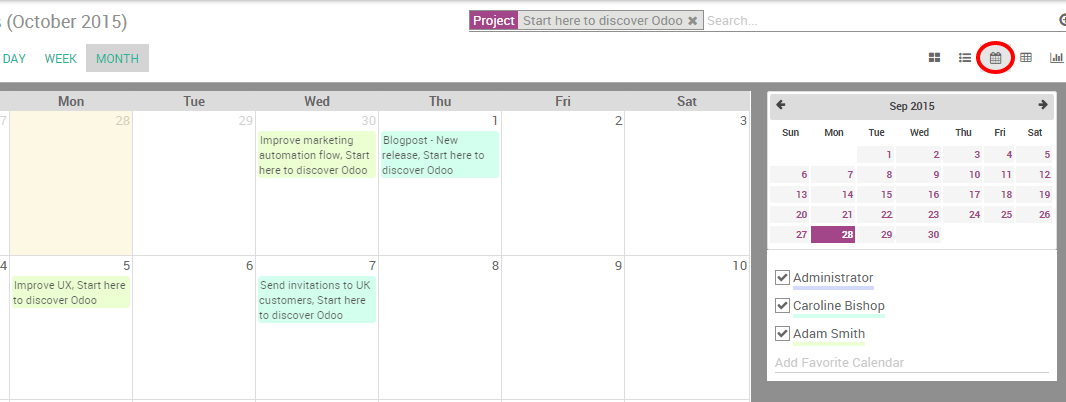
所有的任务都根据任务的所有者的不同而标记不同的颜色。你可以在日期视图的右边勾选相关的勾选框轻易的根据员工过滤最后期限。
小技巧
在日历视图中, 通过退拽你可以轻易的变更最后期限。